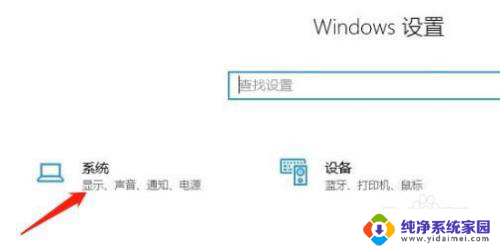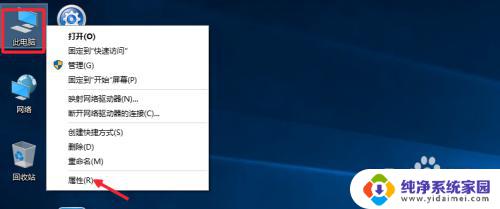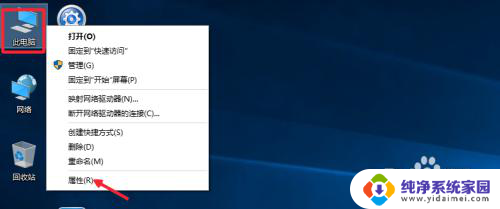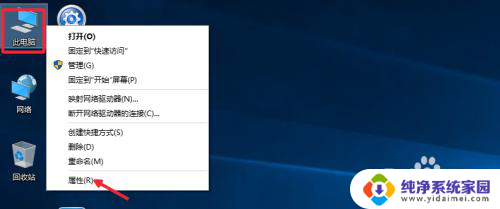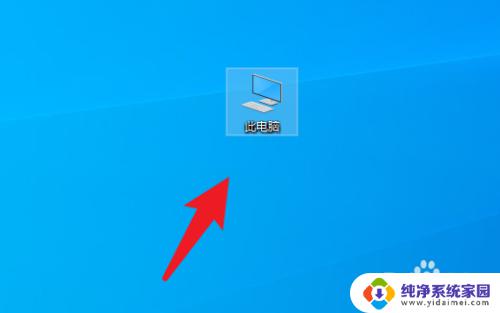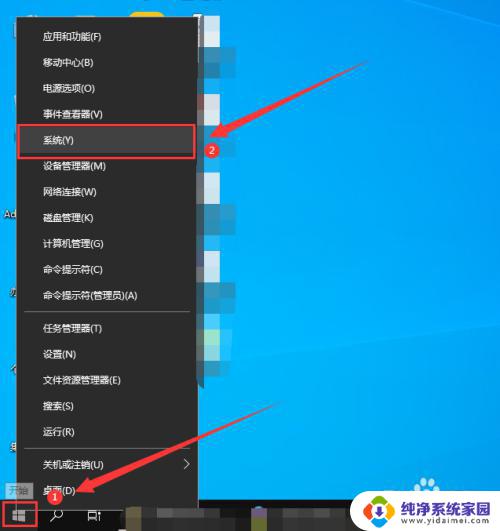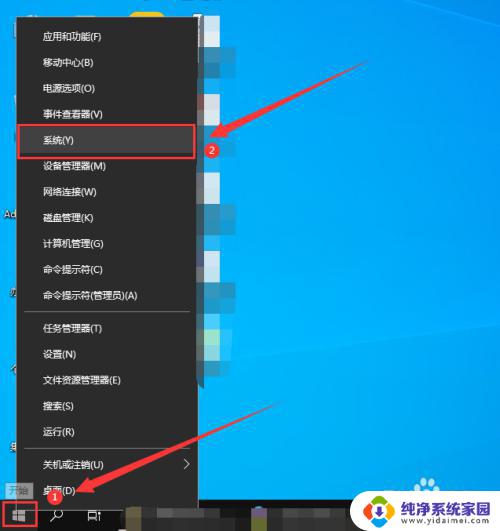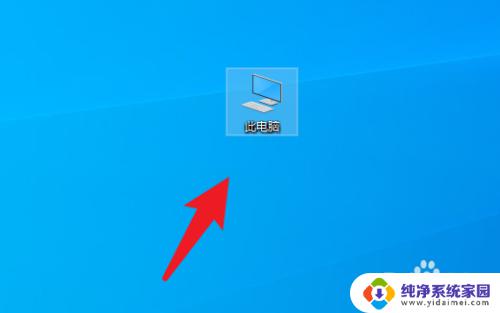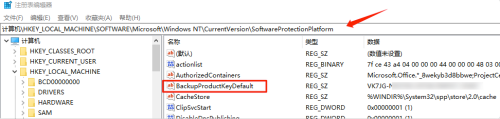电脑怎么更改win10的密钥 Win10怎么找到并更改激活密钥
电脑怎么更改win10的密钥,Win10作为目前最流行的操作系统之一,在使用过程中,密钥的更改是一个常见的需求,无论是由于系统升级、硬件更换还是其他原因,需要更改Win10激活密钥的情况都时有发生。该如何找到并更改Win10的激活密钥呢?本文将介绍一些简单的方法,帮助用户轻松完成这一操作。无论是对于电脑初学者还是有一定经验的用户,都能从中找到适合自己的解决方案。让我们一起来了解一下吧!
方法如下:
1.操作一,我们可以在桌面此电脑点击鼠标右键,打开属性窗口,如图。
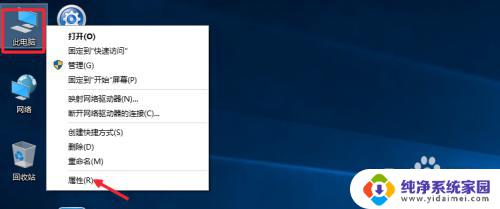
2.这时候在窗口中,系统属性窗口最下面这里点击更改激活密钥。
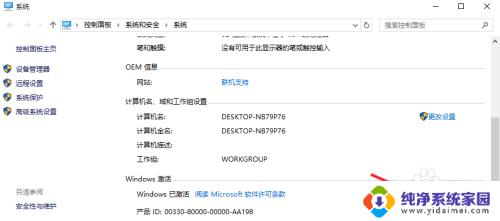
3.然后将你获取的激活密钥,输入到这里的对话框。如果正确可以继续操作。
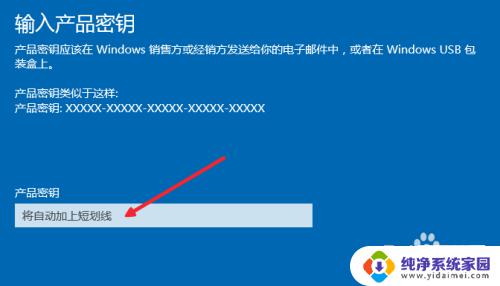
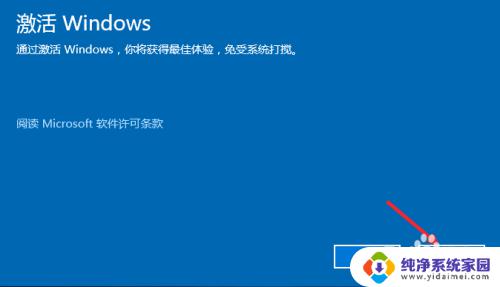
4.方法二,我们也可以在开始菜单这里点击鼠标右键。然后选择命令提示符管理员。
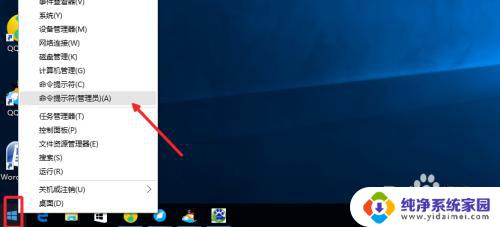
5.这里我们输入slmgr /ipk VK7JG-NPHTM-C97JM-9MPGT-3V66T,最后这时候你获取的新Windows10激活密钥。回车即可进行安装。
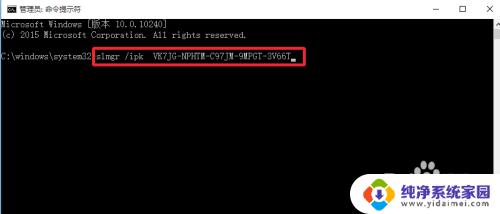
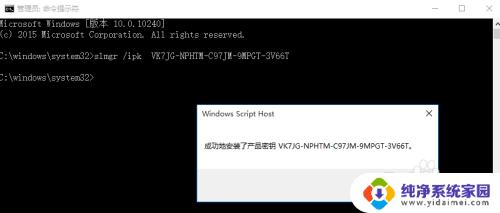
6.当然我们也可以运行命令slmgr.vbs -ato,来确认激活密钥是否正确安装。
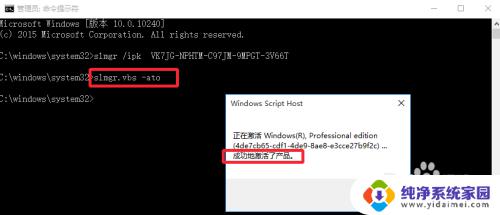
以上就是电脑如何更改Win10的密钥的全部内容,如果有不清楚的用户可以参考以上步骤进行操作,希望这些步骤能够对大家有所帮助。